質問「至急macのゴミ箱空にするから復旧について教えてください!先日旅行にいった写真をiMacに移したら移っていなくて 写真の方のデータもiMacのゴミ箱から空にする選択して消してしまい とても参っています。復旧ソフトでもどってきますか?」
-知恵袋に寄せられた質問
まず、macOSの「ゴミ箱」について知っておきましょう。マックブックのゴミ箱は、削除したファイルが保存されるフォルダです。意図せず重要な書類を削除してしまった場合、ゴミ箱から復元することができます。ですが、ゴミ箱まで空にしてしまった場合、どうすればいいのでしょうか。この記事では、Macのゴミ箱から削除されたファイルを復活させる方法についてご紹介します。この記事を読めば、Macで空になったゴミ箱を復元し、Macで削除されたファイルを取り戻すことができるようになるでしょう。
このような場合、ユーザーの多くは、「Mac 書類フォルダが見つからない」「MacBook 書類フォルダが見つからない」というように検索をかけるでしょう。もし今これを読んでいるあなたもそうだとしたら、この問題はいつでも発生するものなので、心配する必要はありません。
この記事では、書類フォルダの復元方法について詳しく説明します。最後に役立つ情報もご紹介しますので、どうぞ最後までご覧ください。
パート1. Macのゴミ箱を空にする方法
ファイルやフォルを削除した後、ゴミ箱を空にしたい場合、以下の方法でごみ箱を空にしてください。
- 削除されたファイルを探す→すべてを選択する→ファイルをドラッグしてDockのゴミ箱のアイコンにドロップする
- cMacでファイルを探す→選択する→選択したファイルを右クリックする→コンテキストメニューから「ゴミ箱に入れる」を選択する→プロンプトウィンドウで「ゴミ箱に入れる」を再度クリックして確認する
- ターゲットファイルやフォルダを探す→選択する→キーボードでCommand + Deleteキーを押す
ゴミ箱を空にしてしまっても、Macから消してしまったファイルを復活させることはできます。ファイルが消去されると、OSはそのスペースをユーザーがアクセスできるように区別します。そのスペースが新しいデータを保存するために必要であれば、古いファイルは上書きされますが、ファイルはまだデバイスに残っているはずです。
パート2. 4DDiGで空になったゴミ箱を復元する方法(推奨)
Tenorshare 4DDiG Macは、写真、録音データ、Excel、Wordなど、あらゆる種類のファイルを復元できる優れたソフトウエアです。このソフトを利用して、Macで空になったゴミ箱からファイルを復活させることができます。
この復元ソフトは、ゴミ箱を空にした後、またはOSアップデート、ウイルス攻撃、誤削除などが原因で紛失したデータを、MacのHDD及びUSB、SDカード、デジタルカメラなどのMacベースのストレージデバイスから復元することができます。
4DDiGでMacのゴミ箱を復元する方法について、確認しましょう。
Mac向け
安全的なダウンロード
Windows向け
安全的なダウンロード
Tenorshare 4DDiG Macを起動し、削除したファイルが存在するハードディスクやパーティション(ゴミ箱)を選択し、スキャンします。

しばらく待つと、ゴミ箱から消してしまったファイルが表示されます。復元前に、写真、ビデオ、音楽、ドキュメントなどのファイルをダブルクリックすることによりプレビューが可能です。

復元したいファイルを選択し、保存場所を選択します。例えばGoogle DriveまたはDropboxなどのクラウドディスクに保存することを検討してください。

パート3. TimeMachineを活用してMacから削除されたファイルを復元
復元ソフトを使わずにMacのゴミ箱から消去されたデータを復活させる方法は、ひとつしかありません。データが完全に消失する前に、バックアップをとっておき、そこからデータを取り出す方法です。
タイムマシンという内蔵のバックアップツールを使って、常にデータをバックアップしておきましょう。そのバックアップがあれば、誤ってゴミ箱から捨ててしまったデータを復活させることができます。この方法なら、空になったゴミ箱も無料で復元することができますよ。
Macでタイムマシン(TimeMachine)を開く
Macのメニューバーにある時計のマークをクリックすると、タイムマシンを開くことができます。また、タイムマシンを利用するためのアプリケーションであるターミナルを利用できます。ターミナルを利用すれば、複数のPCの監視や、タイムマシンが取得したバックアップデータを確認することができます。
ファイルを探す
タイムマシンでファイルの復元を行うには、お使いのMacのバックアップに使用したメディアを接続し、電源を入れておきましょう。タイムマシンを開くと、ファイルのバックアップを確認することができます。
目的のファイルを本来の場所に移動する
消去される前に行われたバックアップから、消去されたファイルを探します。
取り出したいファイルを選択する
必要なファイルを探し出したら、「復元」をクリックし、ハードディスクにファイルを復元します。

パート4. よくある質問
1.ゴミ箱を空にするにはどうしたらいいですか?
デスクトップで [ごみ箱] アイコンを見つけます。 右クリック (または長押し) して、[ごみ箱を空にする ] を選択します。
2. Mac ゴミ箱 いつ消える?
ゴミ箱に入れてから30日が過ぎた項目は自動的に消去されます。
3. Macのデータ復旧方法は?
Macを再起動し、起動したサウンドが鳴った直後に「command (⌘) + R」キーを押し続けると、ユーティリティ画面に入ります。 ユーティリティウインドウの中から「Time Machineから復旧する」をクリックします。 バックアップが入っている外付けハードディスクを選択し、そのあとデータを復旧する日時を選びます。
最後に
Macでファイルが意図せず消えてしまった場合、すぐにゴミ箱フォルダからデータを復元しましょう。ゴミ箱が空になってしまってバックアップもない状態でも、問題ありません。空になったゴミ箱の復元におすすめなのが、Macデータ復元ソフトであるTenorshare 4DDiGです。このソフトでは、USB、SDカード、デジタルカメラなどからデータを復元することができます。



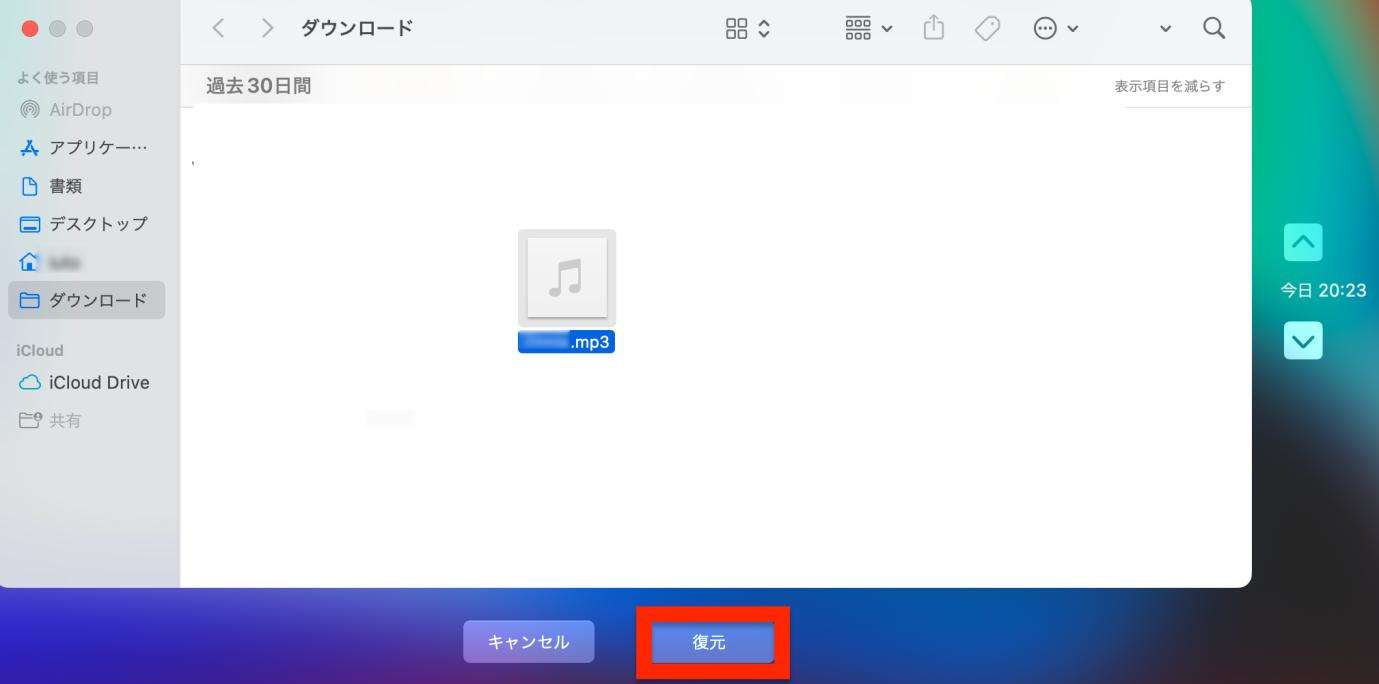
 ChatGPT
ChatGPT
 Google AI モード
Google AI モード
 Perplexity
Perplexity
 Grok
Grok

